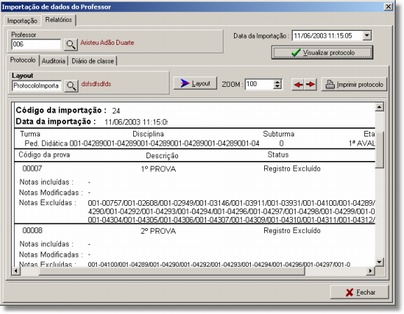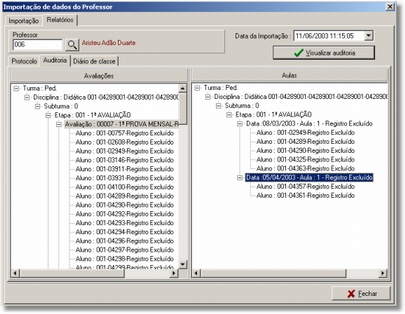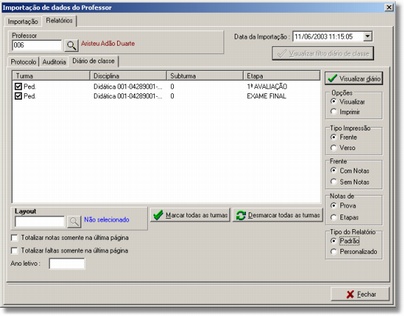Mudanças entre as edições de "Importação de Dados do Professor"
| (2 revisões intermediárias por um outro usuário não estão sendo mostradas) | |||
| Linha 1: | Linha 1: | ||
<font face="Verdana"> | <font face="Verdana"> | ||
<div style="text-align: justify;"> | <div style="text-align: justify;"> | ||
| − | A opção de '''Importação de Dados do Professor''' é o procedimento que importa para o Registro Acadêmico os dados referentes a | + | A opção de '''Importação de Dados do Professor''' é o procedimento que importa para o Registro Acadêmico os dados referentes a frequência, conteúdo programático e notas de avaliações digitadas pelo professor no módulo Giz Professor. |
| Linha 70: | Linha 70: | ||
<br> | <br> | ||
| − | Depois da importação, o usuário poderá fazer imediatamente a impressão do diário de classe do professor. Clicando na aba diário de classe os campos '''professor e data da importação''' já são automaticamente selecionados. Clique no botão '''Visualizar filtro diário de classe''' para que o sistema exiba as turmas em que o professor leciona. O usuário deve selecionar as turmas, marcar as opções disponíveis na tela e selecionar o layout do diário. | + | Depois da importação, o usuário poderá fazer imediatamente a impressão do diário de classe do professor. Clicando na sub-aba diário de classe os campos '''professor e data da importação''' já são automaticamente selecionados. Clique no botão '''Visualizar filtro diário de classe''' para que o sistema exiba as turmas em que o professor leciona. O usuário deve selecionar as turmas, marcar as opções disponíveis na tela e selecionar o layout do diário. |
Edição atual tal como às 16h09min de 29 de janeiro de 2009
A opção de Importação de Dados do Professor é o procedimento que importa para o Registro Acadêmico os dados referentes a frequência, conteúdo programático e notas de avaliações digitadas pelo professor no módulo Giz Professor.
O arquivo de importação gerado pelo professor tem o seguinte formato: Giz_Prof_00001.mdb onde o número "00001" é o código do professor no cadastro do Registro Acadêmico.
Para importar os dados do professor clique sobre o botão de pesquisa a frente do campo de Arquivo de Importação e selecione o arquivo do professor a ser importado.
No exemplo da tela abaixo o arquivo está sendo importado a partir do disquete. Selecione o arquivo e clique sobre o botão abrir.
Ao selecionar a opção Atualizar aulas previstas com o valor das aulas dadas o sistema substitui o valor de aulas previstas lançadas para cada etapa no cadastro de disciplinas por professor pela quantidade de aulas dadas informadas pelo professor no módulo Giz-Professor. Clique no botão Importar para que os dados sejam carregados.
Para evitar importação indevida, o sistema permite somente ao usuário importar dados dos arquivos de importação do Giz-Professor, isto é, arquivos que estejam no formato: GIZ_PROF_CODPROF.mdb, sendo que CODPROF é o código numérico do professor.
Caso o professor exclua aulas, provas, faltas ou notas de prova, o sistema avisa ao usuário, no momento da importação de dados, enviando mensagem, informando a tabela na qual ocorreu a exclusão e a possibilidade de continuar ou não a importação.
Na página Relatórios o sistema permite ao usuário consultar o protocolo de entrega do arquivo exibindo informações dos dados importados pelo disquete, ou eventuais alterações de notas realizada pelos professores.
A página Relatórios é subdividida em mais três páginas:
Protocolo
Nesta sub-aba, após a importação, o sistema automaticamente abre a aba relatórios, com os campos professor, data da importação e layout já preenchidos. Para visualizar o relatório do protocolo, o usuário deve clicar no botão correspondente.
O protocolo é um relatório personalizado, onde o usuário pode verificar por turma, disciplina, subturma e etapa, a matrícula dos alunos nas quais as notas ou faltas foram incluídas ou excluídas ou modificadas.
Este relatório também indica o status das aulas e das provas, informando se elas foram incluídas, excluídas ou modificadas.
Auditoria
Na sub-aba auditoria, o usuário visualiza de maneira rápida as avaliações, notas, aulas e faltas modificadas, incluídas e excluídas pelo professor. Ao entrar nesta aba os campos professor e data de importação já virão preenchidos, bastando clicar sobre o botão Visualizar Auditoria para que seja exibido em formato de árvore de navegação, seguindo a ordem Turma, Disciplina, Subturma, Etapa e Avaliação.
Na janela Aulas o usuário visualizará as aulas e faltas modificadas, incluídas e excluídas.
Na janela Notas o usuário visualizará as avaliações e notas que foram modificadas, incluídas e excluídas.
Diário de Classe
Depois da importação, o usuário poderá fazer imediatamente a impressão do diário de classe do professor. Clicando na sub-aba diário de classe os campos professor e data da importação já são automaticamente selecionados. Clique no botão Visualizar filtro diário de classe para que o sistema exiba as turmas em que o professor leciona. O usuário deve selecionar as turmas, marcar as opções disponíveis na tela e selecionar o layout do diário.
:: Dica:
Caso o usuário selecione mais de uma turma para visualizar, o sistema visualiza a primeira e depois volta a tela anterior para visualizar a turma subseqüente.